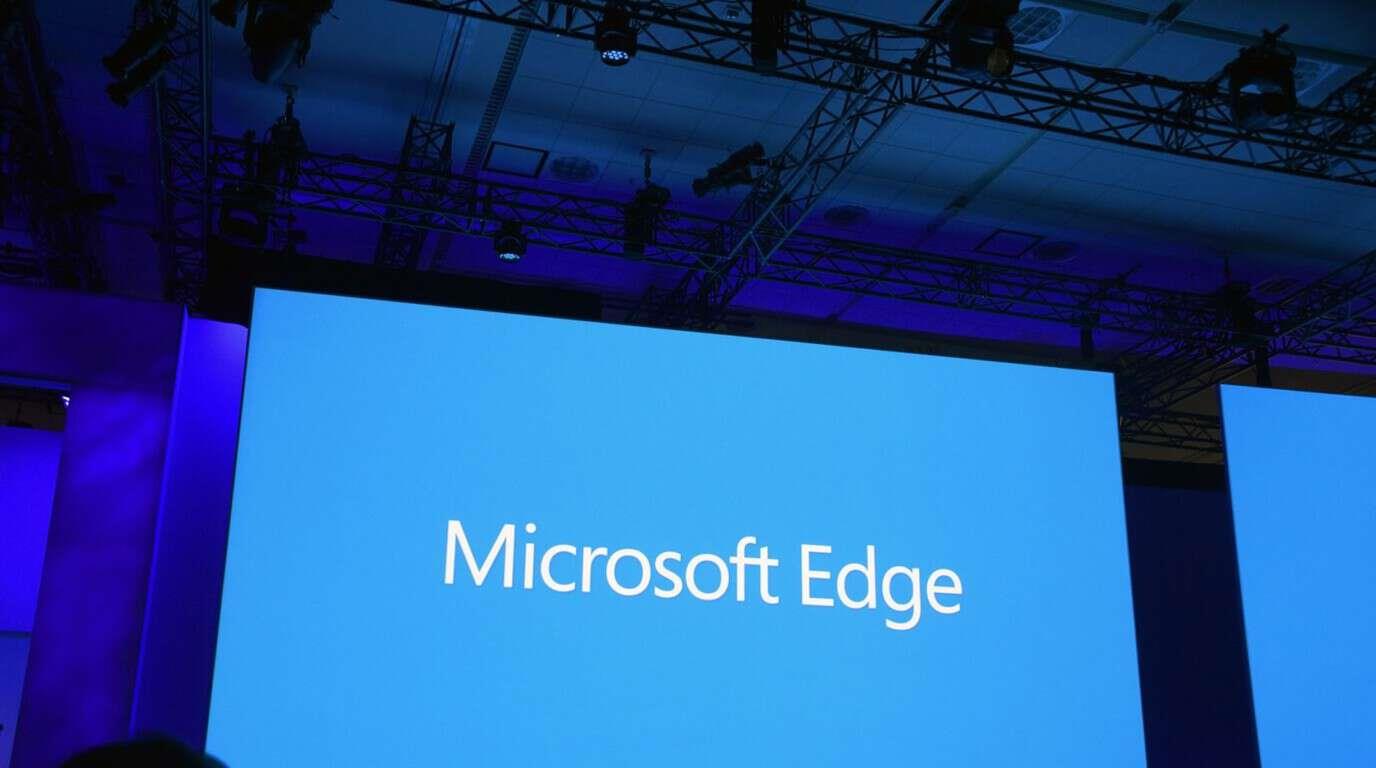Existuje mnoho spôsobov, ako stiahnuť ISO systému Windows, ale zvyčajne je to prostredníctvom webovej lokality, ktorú spoločnosť Microsoft nepodporuje. Môžete tiež stiahnite si nástroj Windows Media Creation Tool ak hľadáte najjednoduchší spôsob inštalácie systému Windows 10. Objavil som však jednoduchší spôsob stiahnutia súboru ISO systému Windows 10 bez použitia nástroja Windows Media Creation Tool. Ukázalo sa, že všetko, čo potrebujete, je Microsoft Edge.
Súbor ISO systému Windows má niekoľko použití. Ak vlastníte Mac, môžete ho použiť na inštaláciu Windowsu 10 alebo nastavenie Windowsu 10 v aplikácii virtuálneho počítača. V každom prípade budete potrebovať súbor ISO systému Windows 10. Samotné bezplatné používanie súboru ISO systému Windows 10 však nie je bezplatnou licenciou systému Windows. Používatelia počítačov Mac, výrobcovia vlastných počítačov a každý, kto inštaluje na virtuálny počítač, bude potrebovať kód Product Key systému Windows na legálnu inštaláciu systému Windows 10.
Ak si potrebujete kúpiť kód Product Key systému Windows 10, môžete si kúpiť fyzickú kópiu alebo digitálne stiahnutie z obchodu Microsoft Store. Tu sú ceny za produktový kľúč Windows 10:
- Windows 10 Home 139,00 USD
- Windows 10 Pro 199,99 dolárov
- Windows 10 Pro pre pracovné stanice 309,00 USD
S tým prekážkou, tu sú kroky na stiahnutie súboru ISO systému Windows 10 pomocou Microsoft Edge.
1. Otvorte Microsoft Edge.
2. Prejdite na https://www.microsoft.com/en-us/software-download/windows10.
3. Otvorte ponuku Microsoft Edge.
4. Otvorte Nástroje pre vývojárov
5. Otvorte kartu Emulácia.
6. Vyberte reťazec používateľského agenta „Apple Safari (iPad).“ Chvíľu počkajte, kým sa webová stránka znova načíta.
7. Vyberte Windows 10 a vaše jazykové nastavenia. Stiahnite si 64-bitovú alebo 32-bitovú verziu systému Windows 10. Poznámka: Platnosť odkazu na stiahnutie vyprší po 24 hodinách.
Nastavením svojho používateľského agenta na Apple Safari (iPad) podsúvate webovú stránku sťahovania, aby si myslela, že nie ste v systéme Windows, takže môžete úplne obísť používanie nástroja Media Creation Tool.Ďalšou vecou, ktorú je potrebné zvážiť, je Windows 10 ISO, ktorý si stiahnete, je aprílová aktualizácia Windows 10 a neobsahuje žiadne nové aktualizácie vrátane júnovej aktualizácie (KB4284835), takže na udržanie počítača budete musieť použiť službu Windows Update – randiť. Verzia ISO nástroja Windows Media Creation Tool je tiež približne o 500 MB menšia, ak máte obavy z veľkosti súboru. Prípadne, ak ste Windows Insider, môžete si tiež stiahnuť najnovšie ISO zostavy Windows Insider Preview.
FAQ
Ako si stiahnem Windows 10 do svojho zariadenia?
Kliknite na prepínač vedľa položky „Inovovať tento počítač teraz“, čo je výber v hornej časti. Pokračujte a spustite proces inovácie. Kliknutím na tlačidlo Ďalej v pravom dolnom rohu spustíte sťahovanie systému Windows 10 do svojho zariadenia.
Je možné stiahnuť si Windows 10 zadarmo?
Ďakujem za spätnú väzbu. Windows 10 nie je zadarmo, ak používate Windows 8 alebo starší alebo váš počítač nemá nainštalovanú licenciu. Čo by ste mali urobiť, je najprv stiahnuť súbor ISO pomocou nástroja Media Creation Tool a potom použiť iný nástroj, napríklad Rufus, na vytvorenie bootovacej kópie.
Ako si stiahnem najnovší súbor ISO systému Windows 10?
Spoločnosť Microsoft ponúka nástroj s názvom Media Creation Tool, ktorý vám umožňuje stiahnuť najnovšiu verziu ISO systému Windows 10 do súboru alebo napáliť na jednotku USB. Ak chcete použiť nástroj Media Creation Tool na získanie najnovšej ISO, postupujte podľa týchto krokov: Navštívte stránku na stiahnutie systému Windows 10 pomocou webového prehliadača.
Ako spustím Windows 10 s čistou inštaláciou?
Microsoft však odporúča nástroj Fresh Start v aktualizácii Creators Update ako lepšiu možnosť. Ak chcete začať, otvorte aplikáciu Nastavenia z ponuky Štart. Prejdite do časti Aktualizácia a zabezpečenie > Obnovenie. Posuňte zobrazenie nadol a kliknite alebo klepnite na odkaz „Zistite, ako začať odznova s čistou inštaláciou systému Windows“ v časti Ďalšie možnosti obnovenia.
Ako nainštalujem Windows 10 bez kľúča Windows 10?
Zadajte kľúč systému Windows 10 a potom kliknite na tlačidlo Ďalej.Ak nemáte kľúč Windowsu 10, kliknite namiesto toho na Preskočiť v pravom dolnom rohu obrazovky. Kliknite na políčko „Prijať“ a kliknite na tlačidlo Ďalej. To znamená, že súhlasíte s podmienkami používania. Kliknite na položku Inovovať. Nachádza sa v hornej časti „Aký typ inštalácie chcete?“
Ako nainštalujem Windows 10 na môj počítač?
Táto wikiHow vás naučí, ako nainštalovať Windows 10 do počítača. Ak to chcete urobiť, musíte počas spúšťania systému Windows podržať kláves, čím sa spustí ponuka, ktorá vám umožní spustiť počítač buď z jednotky USB alebo z disku CD/DVD s inštalačným programom systému Windows 10.
Ako stiahnuť Windows 10 máj 2021 ISO bez nástroja na vytváranie médií?
Po obnovení stránky vám lokalita Microsoftu namiesto nástroja na vytváranie médií ponúkne ISO systému Windows 10. Teraz kliknite na šípku rozbaľovacej ponuky v časti „Vybrať vydanie“ a v časti „Aktualizácia systému Windows 10 z mája 2021“ vyberte možnosť „Windows 10“. Po výbere kliknite na tlačidlo Potvrdiť.
Prečo spoločnosť Microsoft sprístupňuje súbory ISO?
Spoločnosť Microsoft sprístupňuje súbory ISO, aby si používatelia mohli bez problémov stiahnuť a vyčistiť inštaláciu / inováciu systému Windows. Spoločnosť Microsoft poskytuje niekoľko spôsobov, ako stiahnuť a nainštalovať najnovšiu verziu systému Windows. Niektoré spôsoby podrobne rozoberieme v tomto článku.
Ako stiahnuť obrazový súbor ISO systému Windows 10?
Ako stiahnuť obrazový súbor Windows 10 ISO. Ak chcete začať, otvorte prehliadač Chrome a prejdite na webovú stránku sťahovania systému Microsoft Windows. Reklama. Kliknite na tri bodky v hornej časti prehliadača Chrome a potom vyberte Ďalšie nástroje > Nástroje pre vývojárov.
Ako stiahnuť Windows 10 21h1 ISO zadarmo?
Ak chcete stiahnuť Windows 10 21H1 ISO, postupujte podľa týchto krokov: Prejdite na stránku sťahovania systému Windows 10 v prehliadači Chrome alebo v novom prehliadači Microsoft Edge. Kliknite na ponuku Chrome, potom na položku Ďalšie nástroje a potom vyberte položku Nástroje pre vývojárov, ako je znázornené nižšie. Teraz stlačením Ctrl + Shift + M otvorte panel s nástrojmi Zariadenie.
Ako inovovať na Windows 10 zadarmo?
Krok 1: Prvým krokom pri získaní bezplatnej inovácie na systém Windows 10 je návšteva webovej stránky spoločnosti Microsoft na stiahnutie systému Windows 10. Krok 2: Vyberte tlačidlo Stiahnuť nástroj teraz. Uvidíte stiahnutie MediaCreationTool21H1.exe do vášho počítača, čo by nemalo trvať dlhšie ako minútu.